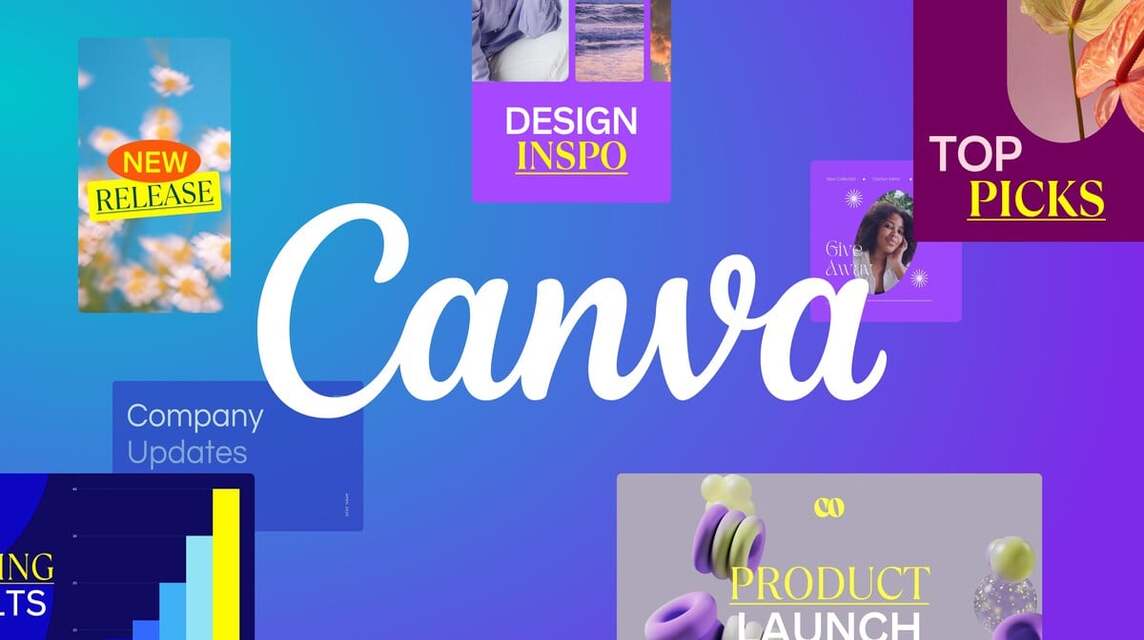パワーポイントやPPTの作り方 キャンバス 単純。さまざまな興味深いテンプレートが見つかります。
Canva のデザイン ツールを使用すると、可能な限り創造力を発揮して、Powerpoint スライドをより魅力的で、美しく、ユニークで、さらにはエレガントに見せることができます。このツールはユーザーが無料で使用できます。
このCanvaツールは、そこで利用可能なテンプレートからポスター、パンフレット、プレゼンテーションなどをデザインするためにデザイナーによって広く使用されています。
MLBBダイヤモンドが激安!


 ルディストアーズ
ルディストアーズ

 トップマー
トップマー

 ルディストアーズ
ルディストアーズ

 ルディストアーズ
ルディストアーズ

 ルディストアーズ
ルディストアーズ

 トップマー
トップマー

 バンジェフ
バンジェフ

 トップマー
トップマー

 トップマー
トップマー

 ダイヤモンドの王
ダイヤモンドの王あなたもこのツールを使ってデザインしたことがあるかもしれませんが、Canva で PPT を作成する方法を忘れてしまったのではないでしょうか?もちろん本当に簡単ですよ!ちょっと下の記事を見てみてください。
また読む: 携帯電話でポスターを簡単かつ迅速に作成する方法!
キャンバス
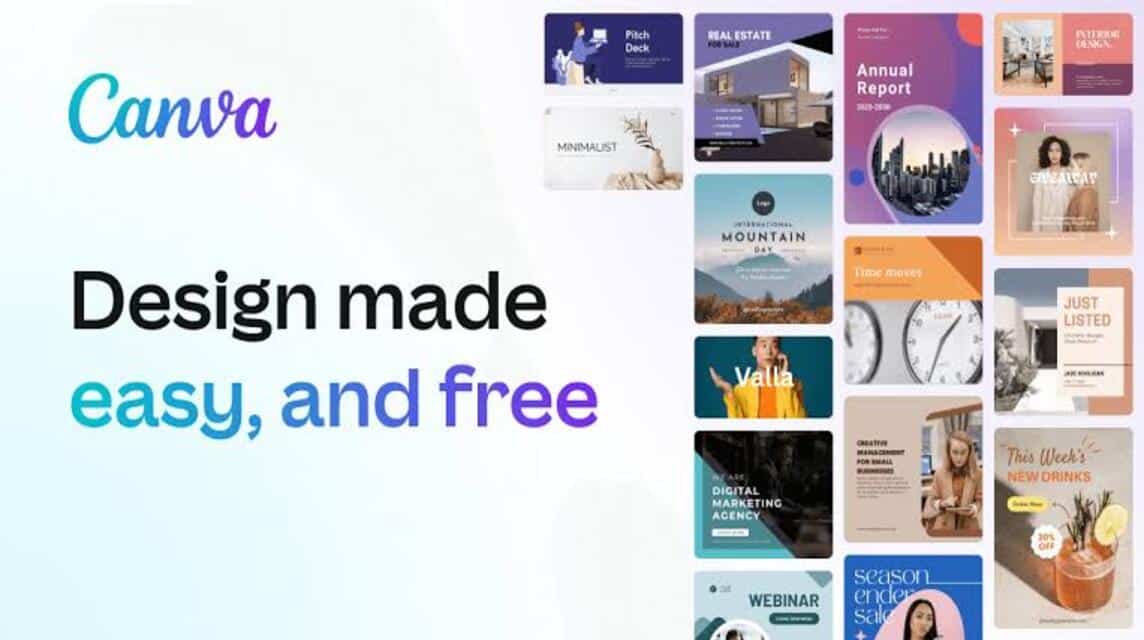
Canva は、誰もがあらゆるデザインを作成し、どこにでも公開できるようにすることを使命として、2013 年にリリースされたオンライン デザインおよびビジュアル コミュニケーション プラットフォームです。
このプラットフォームでは、ユーザーがそこでデザインした画像を通じて創造的なアイデアを自由にデザインし、表現することができます。
ユーザーは、ポスター、チラシ、パンフレット、ロゴ、メニュー、履歴書、名刺、提案書、ソーシャル メディア コンテンツを自由にデザインし、ビデオ、招待状、パワーポイント (PPT) を編集できます。
もちろん、そこでデザインするために使用できる興味深いデザイン要素や無料の機能もたくさん提供されており、後で結果を無料でダウンロードできます。
また読む: 2023 年の漫画写真編集アプリケーション ベスト 5
CanvaでPPTを作成する方法
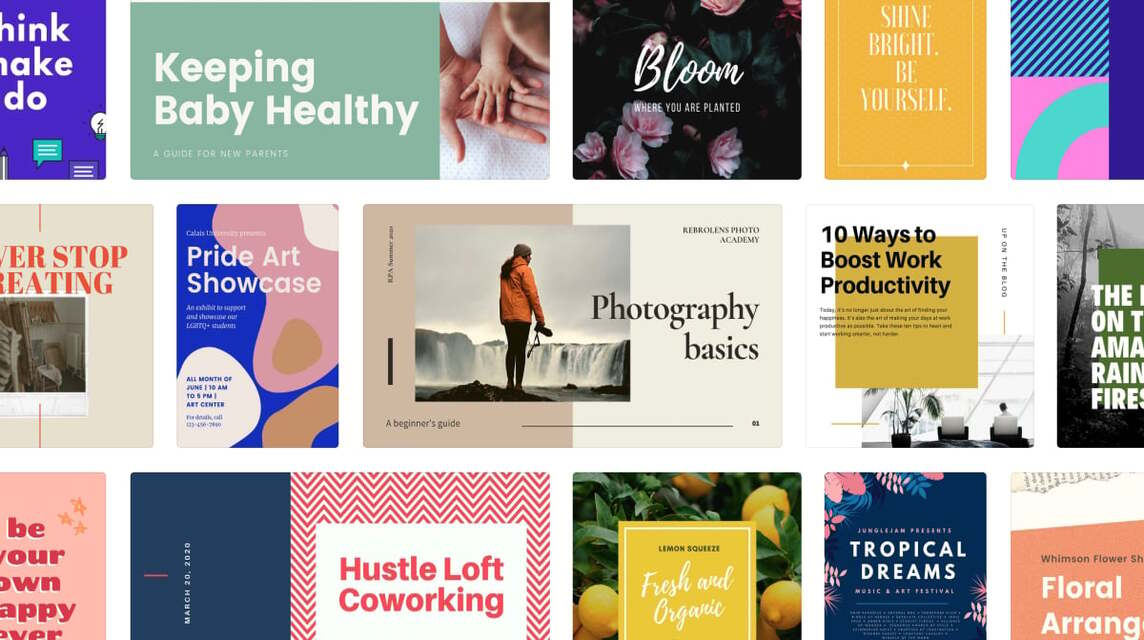
したがって、Web サイト、アプリケーション、またはデスクトップで Canva を使用する場合に PPT を作成する方法を以下に示します。デザインしながら練習してもOK!
アプリケーション、ウェブサイト、デスクトップのいずれから使用する場合でも、実際には方法は同じで、以下の方法で PPT を作成できます。
- ダウンロード 応用 キャンバス の Google Play ストア (Android) また App ストア (iOS)。
- 開ける アプリケーションまたはウェブサイト キャンバス.
- クリック プレゼンテーションのロゴ それはホームページの上部にあります。
- または、直接入力することもできます 検索バー 一番上にあるもの。
- あなたが選ぶなら プレゼンテーションロゴのオプションを選択すると、モバイル プレゼンテーション、ビデオ プレゼンテーション、シネマティック プレゼンテーションなど、選択する PPT の種類のオプションがすぐに表示され、そこには多くのテンプレートの選択肢があります。
- 選択するとき 検索バー さまざまな種類のプレゼンテーション デザイン テンプレートがすぐに表示されます。
- デザインを選択したら、あとは 「デザイン」をクリックします その後、編集ダッシュボードに移動します。
- その後、あなたは残ります 編集 そこにある機能を活用し、利用可能な要素を使用して、お好みに合わせてください。
- 完了したら、クリックするだけです ポイント 3 それは上の隅にあります。
- クリックするだけ 保存してダウンロード.
- 形式でダウンロードするかどうかも選択できます 写真、PDF、パワーポイント。
- 待って プロセスが完了しました。
- 終わり これでPPTの準備が完了しました。
また読む: 聞く!スマートフォン向けの最高の写真編集アプリケーションは次のとおりです!
以上、CanvaでPPTを作成する方法についての情報でした。とても簡単ですよね?
最も安くて最速のデジタル製品を購入し、ゲームをチャージできるのは次のとおりです。 VCGamers マーケットプレイス、 はい!